Справочная система C++Builder и программа ее конфигурирования OpenHelp.
Справка в C++Builder может вызываться из меню Help. Это меню имеет, в частности, разделы:
| C++Builder Help | вызов справки по C++Builder и C++ |
| C++Builder Tools | вызов справок по инструментарию C++Builder 6 |
| Windows SDK | вызов справок по Windows |
| STLport Help | вызов справки по стандартной библиотеке шаблонов (Standard Template Library), реализованной в виде файлов HTML |
Способы получения контекстной справки:
- в разделе Главного меню Help через Интернет;
- непосредственно в разделе Главного меню;
- из любого окна C++Builder можно получить контекстно-зависимую справку;
- выделением на форме компонента, нажать F1, чтобы получить тему справки по выделенному комп.;
- находясь в окне Редактора Кода, установите курсор на имени какой-то функции, свойства или метода какого-то компонента и нажмете F1, то вам также будет показана справка по интересующему вас вопросу; так же можно получить контекстную справку о свойстве компонента из окна Инспектора Объектов, выделив соответствующее свойство.
К сожалению, изредка контекстная справка не дает правильный результат. Иногда вы в ответ получаете сообщение, что такой темы нет, и совет обратиться к разработчикам программы. А иногда просто вы попадаете совсем не на ту тему.
Если вас интересует справка по C++ или C++Builder, то в подобных случаях можно посоветовать выходить на требуемую тему через страницу справки Содержание. Если вам требуется информация о компоненте, свойстве, методе, событии, то наиболее удобно раскрыть на этой странице книжку "Visual Component Library Reference" (Обзор библиотеки визуальных компонентов), затем раскрыть "Alphabetical Object and Component Listing" (Алфавитный список объектов и компонентов) и в этом списке отыскать по алфавиту требуемый компонент. А из окна справки компонента всегда можно найти все его свойства, методы и события.
Если вам нужно найти справку по функциям, объявленным в библиотеке компонентов, и обычный контекстный поиск не помогает, то удобно на странице справки Содержание открыть книжку "Visual Component Library Reference" (Обзор библиотеки визуальных компонен-тов), затем раскрыть "Alphabetical Routines Listing" (Алфавитный список функций) или "Categorical Routines Listing" (Список функций по категориям), а затем найти нужную функцию в соответствующем разделе.
Если вам нужно найти справку по типам и функциям С или C++, то удобно на странице справки Содержание открыть одну из книжек "С Runtime Library Reference" (Обзор библиотеки С) или "Standard C++ Library". В соответствующих подразделах вы найдет списки всех функций и типов.
Для получения справки по API Windows, по сообщениям Windows и т.п. надо воспользоваться разделом Windows SDK меню Help. Контекстные справки по Windows из окон ИСР C++Builder не вызываются.
Настройка справочной системы.
Вызов программы Borland OpenHelp командой Help | Customize. Окно этой программы показано на рис. OpenHelp предоставляет вам простой путь конфигурирования файлов справки .hlp. При этом можно добавлять и убирать файлы справки, которые будут появляться в таблице содержания и в предметном указателе справки. В частности, можно встроить в систему собственные справочные файлы на русском языке. Рис. Окно OpenHelp с открытой страницей Contents.
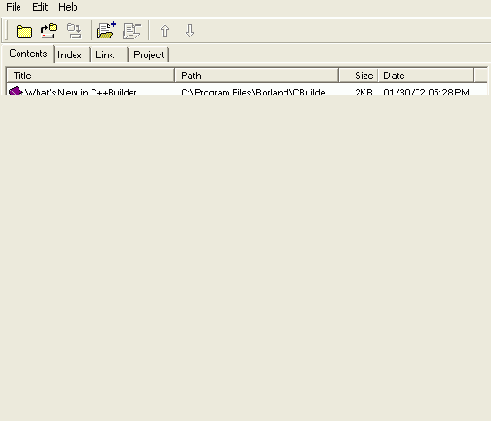
OpenHelp хранит информацию о справочной системе в проекте. Файл этого проекта имеет расширение .ohp и хранится в каталоге /Help. Вы можете изменить состав справочной системы: таблицы Содержание (Contents), таблицы Предметный Указатель и контекстной справки, доступ к которой осуществляется из ИСР C++Builder клавишей F1.
OpenHelp позволяет также удалить ссылки системного реестра на устаревшие файлы справки. Дело в том, что нередко системный реестр и файл WINHELP.INI загромождаются ссылками на устаревшие файлы справок. Вы можете быстро очистить от них реестр, выполнив в окне OpenHelp команду File Clean Registry
Ниже изложена методика модификации справочной системы.
Таблица Содержание хранится в файле с расширением .toc, подобном файлам содержания Windows .cnt, только без предложений Include. Чтобы добавить файлы в таблицу Содержание, надо сделать следующее:
1. Перейти в окне OpenHelp на страницу Contents (см. рис.).
2. Выполнить команду Edit | Add Files.
3. Выбрать или написать имена одного или более добавляемых файлов .toc или .cnt.
4. Щелкнуть на ОК.
5. Вы можете переместить файл на желательное вам место среди других файлов. Для этого выделите файл и переместите его, пользуясь кнопками со стрелками на странице Contents.
6. Выполнить команду File | Save Project или File | Save Project As. Для удаления файла из таблицы Содержание надо:
1. Перейти в окне OpenHelp на страницу Contents.
2. Выделить удаляемые файлы.
3. Выполнить команду Edit | Remove.
4. Выполнить команду File | Save Project или File | Save Project As.
Таблица Предметный Указатель хранит ссылки на файлы справок .hlp. Чтобы добавить файлы в таблицу Предметный Указатель или удалить файлы из нее надо произвести те же операции, которые были рассмотрены выше, но только работать на странице Index и добавлять или удалять файлы .hlp. Контекстно-зависимый поиск справки состоит из файлов .hlp, доступных с помощью так называемых макросов ALink. Эти макросы используются в C++Builder при нажатии клавиши F1 в Инспекторе Объектов, Редакторе Кодов, палитре компонентов. Чтобы добавить файлы в контекстно-зависимый поиск, надо произвести те же операции, которые описаны выше, но на странице Link.
